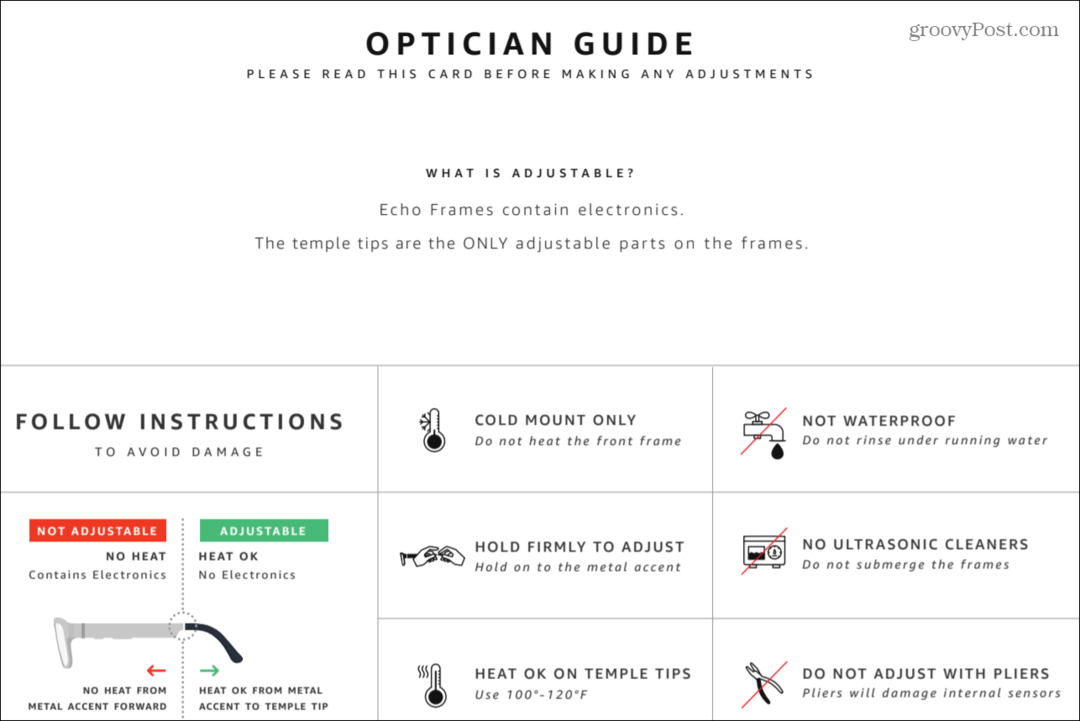Viimeksi päivitetty

Jos sinulla on hidas Apple-näppäimistö tai olet kyllästynyt siihen, että automaattinen korjaus ei toimi kunnolla, voit nollata iPhonen tai iPadin näppäimistön seuraavasti.
Jos iPhone-näppäimistösi on hieman hidas tai korjaa väärät sanat, sinun on selvitettävä, kuinka näppäimistö nollataan. Tämä palauttaa näppäimistön oletusasetuksiin ja pyyhkii kaikki väärin tallennetut sanat.
Voit sitten harkita muita näppäimistön parannuksia, kuten luoda mukautettuja tekstipikakuvakkeita. Jos et ole varma, kuinka iPhonen näppäimistö nollataan, noudata alla olevia ohjeita.
Näppäimistön nollaaminen iPhonessa ja iPadissa
Näppäimistön nollaaminen iPhonessa on yllättävän yksinkertaista, jos tiedät mistä aloittaa. Alla olevat vaiheet toimivat samoin iPhonessa ja iPadissa.
Näppäimistön nollaaminen iPhonessa tai iPadissa:
- Tuoda markkinoille asetukset aloitusnäytöltä.
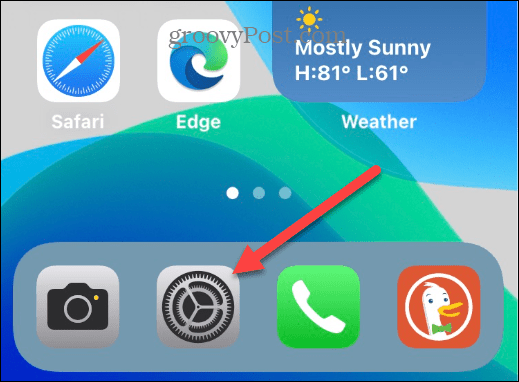
- Napauta Kenraali vaihtoehto valikosta.
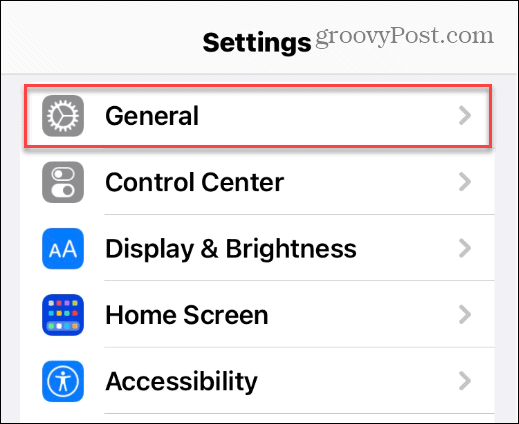
- Vieritä alas näytön alareunaan ja napauta Siirrä tai nollaa iPhone vaihtoehto.
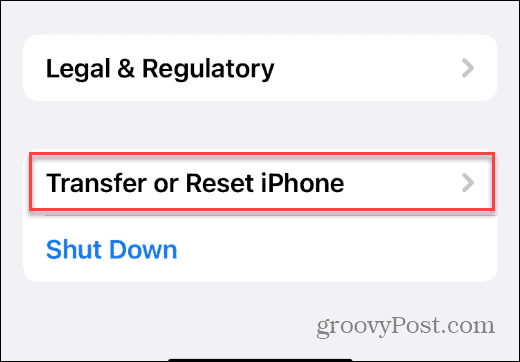
- Napauta seuraavan näytön alareunassa Nollaa vaihtoehto.
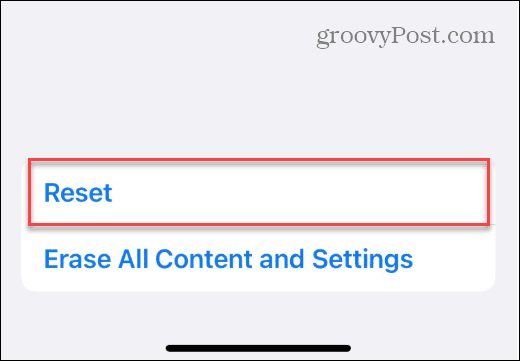
- Napauta nyt Nollaa näppäimistösanakirja vaihtoehto alareunassa näkyvästä valikosta.
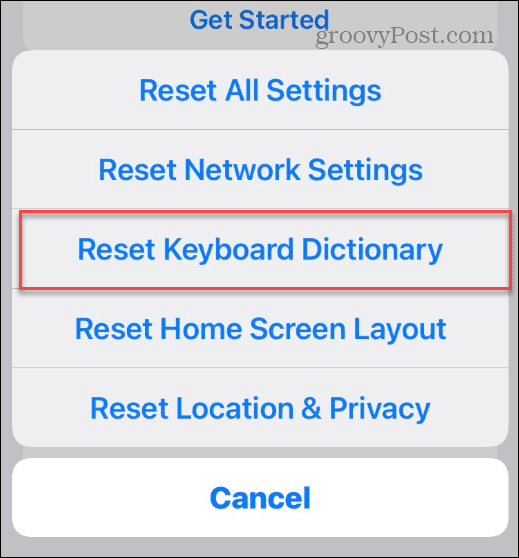
- Anna nykyinen salasanasi ja napauta ja paina Palata näppäimistöllä. Vaihtoehtoisesti napauta Tehty -painiketta oikeassa yläkulmassa.
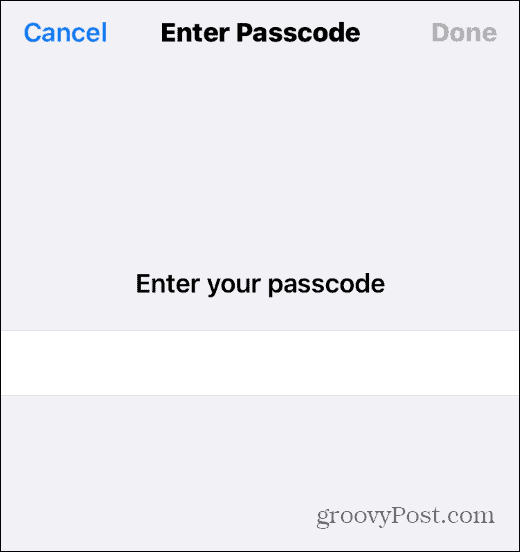
- Näyttöön tulee vahvistusviesti. Kaikki näppäimistöön aiemmin tekemäsi mukautukset menetetään, mukaan lukien mukautetut sanat.
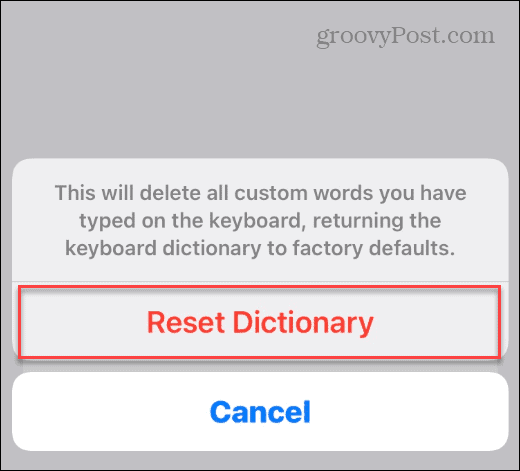
- Napauta Nollaa sanakirja vahvistusviestin, ja olet valmis menemään. Prosessi palauttaa iPhonen tai iPadin näppäimistösanakirjan.
Näppäimistön käyttämisen nyt pitäisi reagoida paremmin, ja automaattisen korjauksen pitäisi toimia paljon paremmin.
Palauta iPhonen ja iPadin näppäimistö
Kun nollaat näppäimistön iPhonessa tai iPadissa, laitteesi saattaa käynnistyä uudelleen – tämä kestää vain minuutin tai kaksi. Muuten sinun ei tarvitse käynnistä iPhone uudelleen, mutta se ei voi koskaan satuttaa.
Muista, että kun nollaat iPhonen näppäimistön, kaikki mukautetut tekstipikanäppäimet katoavat, mutta voit palata sisään ja luoda uusia tekstipikakuvakkeita. Sinun on kuitenkin nollattava näppäimistö, jos siitä tulee hidas tai olet kyllästynyt surkeaan automaattiseen korjaukseen.
Kun puhutaan teksteistä, joskus tarvitset paperikopion tekstistä. Opi tällaisessa tilanteessa tulostaa tekstiviestejä iPhonesta.
Kuinka löytää Windows 11 -tuoteavain
Jos sinun on siirrettävä Windows 11 -tuoteavain tai vain tehtävä käyttöjärjestelmän puhdas asennus,...
Kuinka tyhjentää Google Chromen välimuisti, evästeet ja selaushistoria
Chrome tallentaa selaushistoriasi, välimuistisi ja evästeet erinomaisesti selaimesi suorituskyvyn optimoimiseksi verkossa. Hänen tapansa...
Myymälähintojen vastaavuus: Kuinka saada verkkohinnat kaupassa tehdessäsi ostoksia
Myymälästä ostaminen ei tarkoita, että sinun pitäisi maksaa korkeampia hintoja. Hintavastaavuustakuiden ansiosta saat verkkoalennuksia tehdessäsi ostoksia...